1.우상단 설정아이콘에서 Prohect Sturucture누르기
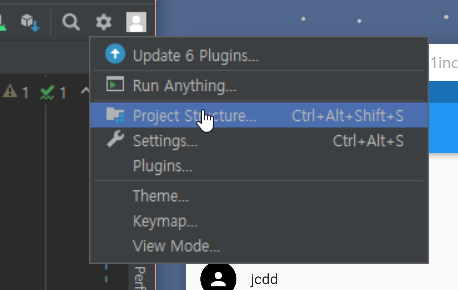
2.SDK버전 맞추고 하단 ok누르기
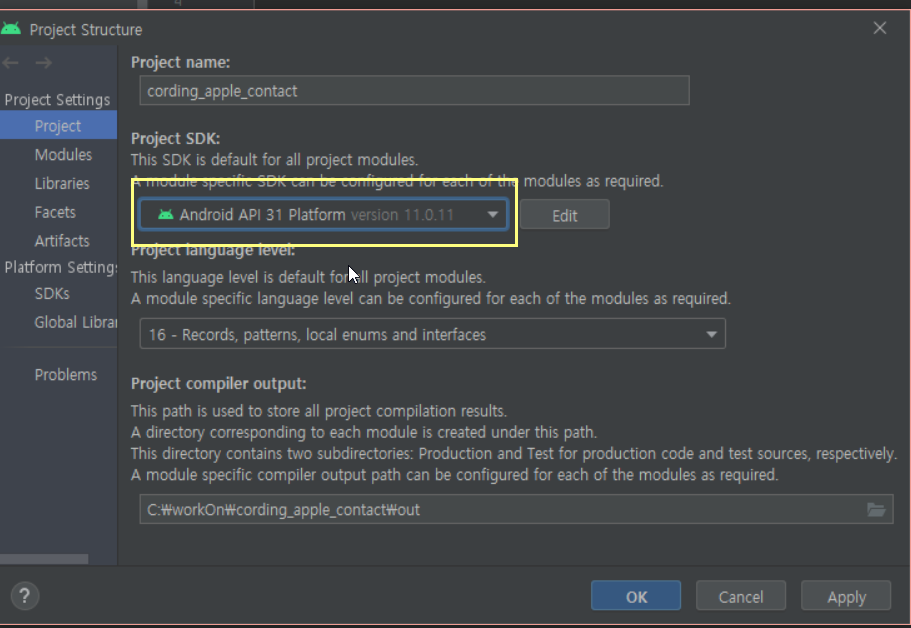
3.Build>Flutter>Build APK
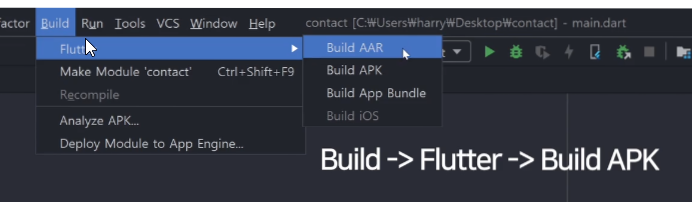
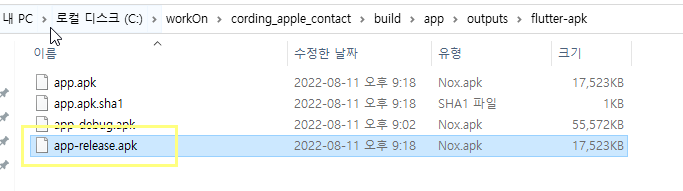
3-1.구글 Play Store에 업로드 가능한 .aab파일 발행하기
- 1.keytool 도구를 이용해서 키를 하나 생성해줍니다.
21년 8월 이후 출시하는 앱들은 전부 키 파일이 있어야 한다.
에디터 상단에서 터미널을 오픈. (alt + f12)
그리고 flutter doctor -v를 입력하면
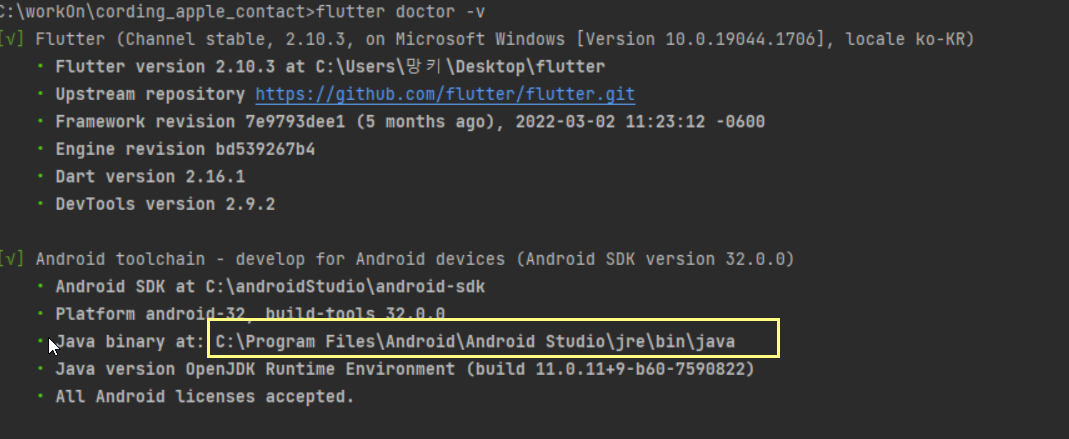
▲ Java binary 라는 프로그램이 어딨는지 알려줍니다.
이 주소 그대로 가져와서 터미널에 이렇게 입력합니다.
윈도우는
저기뜨는bin까지경로\keytool -genkey -v -keystore c:\키파일저장할폴더경로\upload-keystore.jks -storetype JKS -keyalg RSA -keysize 2048 -validity 10000 -alias upload
이거 터미널에 입력하면 된다.
근데 경로입력할 때 중간에 공백이 있으면 단어를 "" 따옴표 안에 담으면 됩니다.

C:\Program Files\Android\Android Studio\jre\bin\keytool -genkey -v -keystore c:\flutter_key\upload-keystore.jks -storetype JKS -keyalg RSA -keysize 2048 -validity 10000 -alias upload
터미널에 안되길래 cmd에서 했다
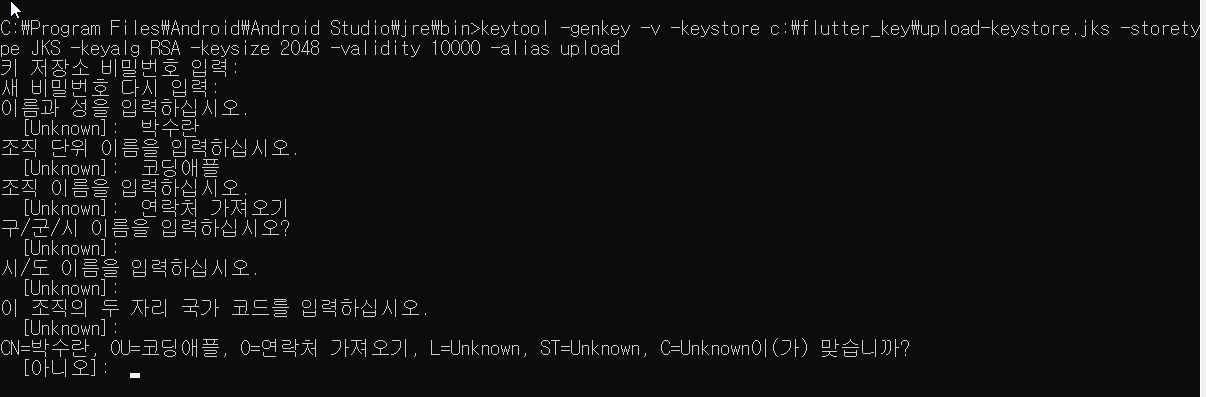
비밀번호가 타이핑을 해도 안보여서 되는건가 했는데 엔터쳐서 넘어가지는거 보니 되었나보다(안맞으면 오류남)
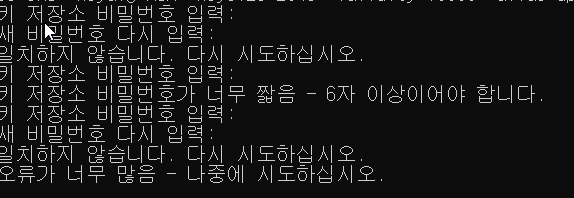
예를 쓰고 엔터하면 넘어가진다

비밀번호..표준 형식이 있나보다.
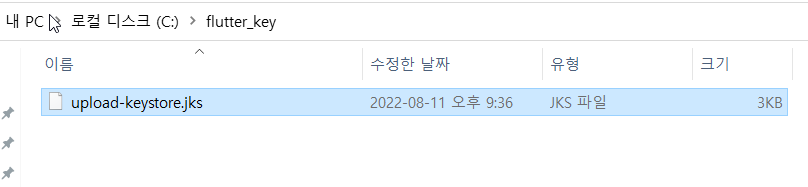
키경로와 비밀번호를 잘 기억해둬야한다 !
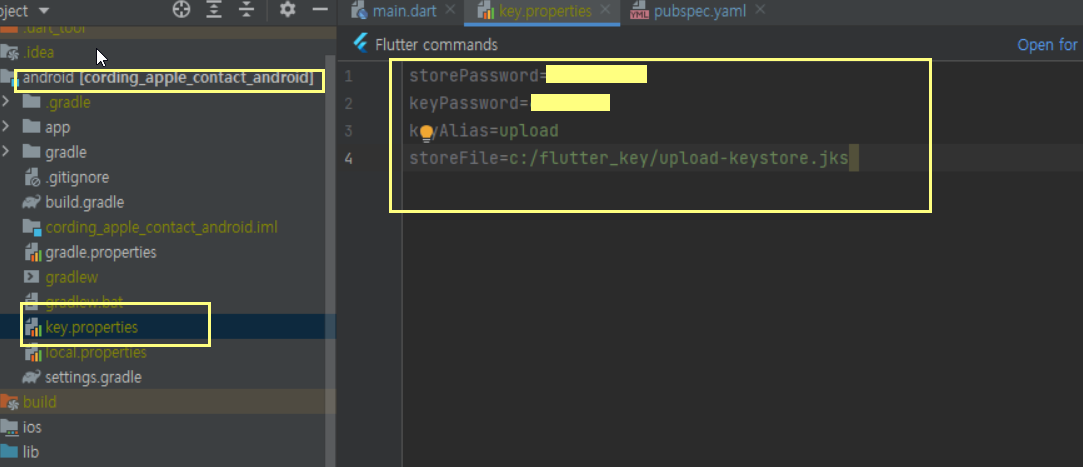
키생성 완료
- 2.android폴더에 key.properties 파일을 만들어서 아래의 코드 넣기
storePassword=아까입력한비번1
keyPassword=아까입력한비번2
keyAlias=upload
storeFile=키파일경로/upload-keystore.jks 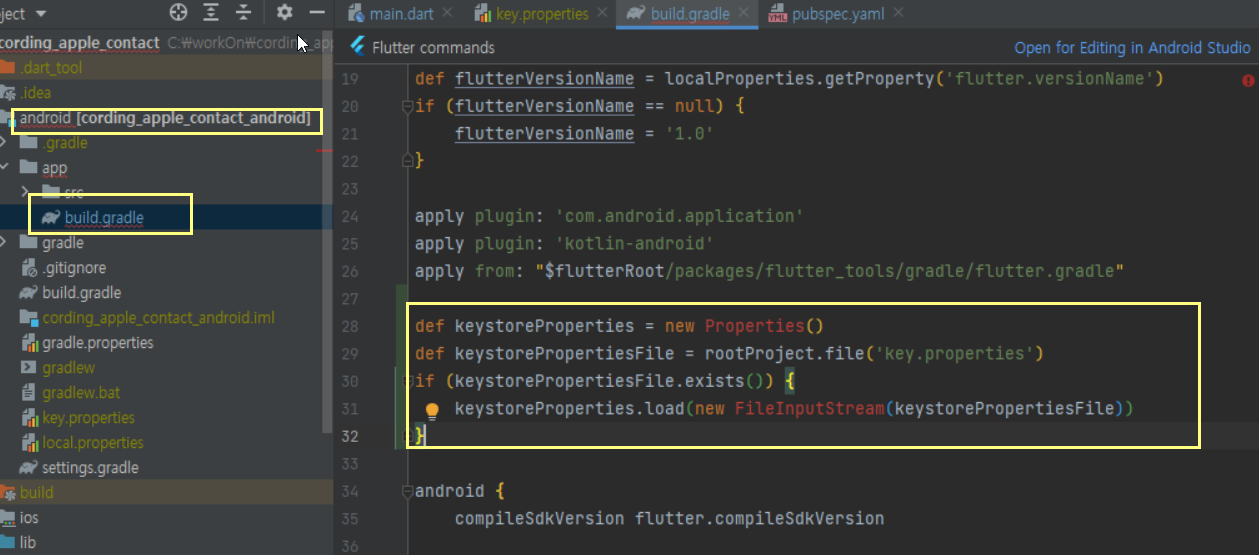
- 3.android>app>build.gradle파일에서 android {}시작전에 아래의 코드 붙여넣기
def keystoreProperties = new Properties()
def keystorePropertiesFile = rootProject.file('key.properties')
if (keystorePropertiesFile.exists()) {
keystoreProperties.load(new FileInputStream(keystorePropertiesFile))
}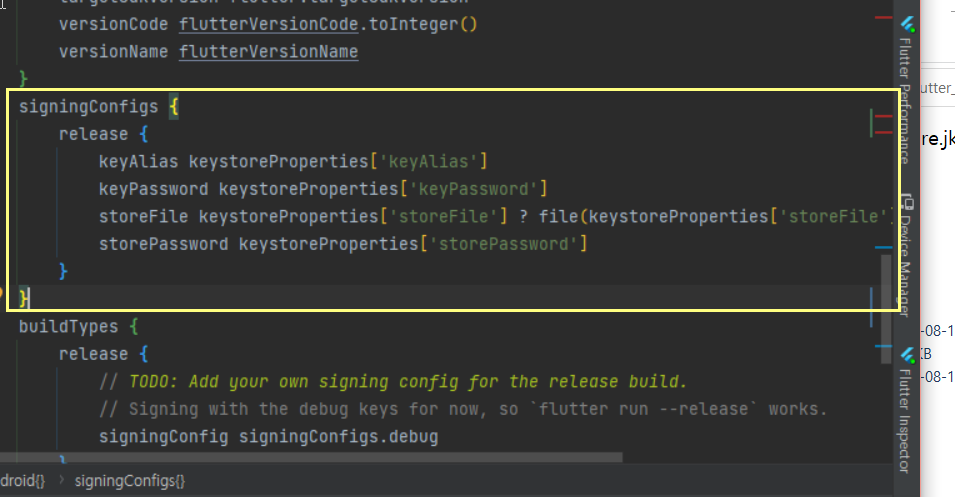
- 4.동일 파일에 android {}안에 아래의 코드 붙여넣기
signingConfigs {
release {
keyAlias keystoreProperties['keyAlias']
keyPassword keystoreProperties['keyPassword']
storeFile keystoreProperties['storeFile'] ? file(keystoreProperties['storeFile']) : null
storePassword keystoreProperties['storePassword']
}
} 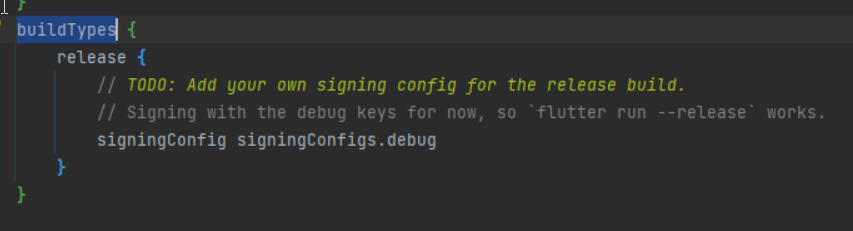
-
5.동일파일에 buildTypes 변경(debug를 release로)

-
6.app발행하기
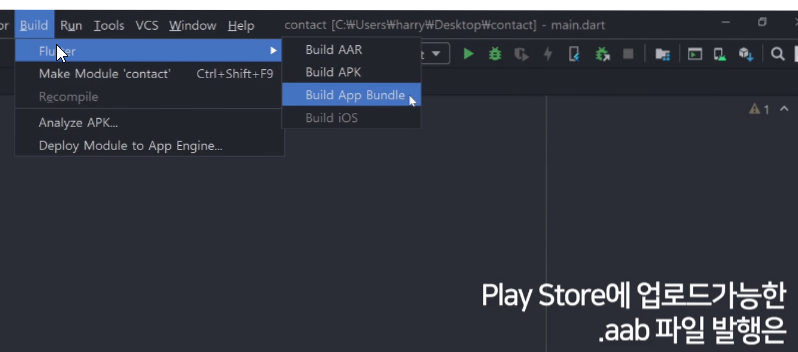
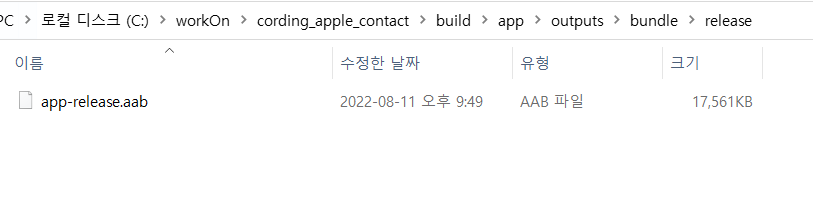
이 파일을 구글 플레이 스토어에 등록하면 되는데 구글개발자계정만들때 25달러가 필요하나 비공개로 만들고 테스트 할수 있다고 한다~!
4.해당 경로에 가서 확인
